
Πώς και τι να ελέγξετε, σαρώστε μια μονάδα flash για ιούς online και καθαρίστε από τους ιούς χωρίς να διαγράψετε αρχεία: τρόπους
Οδηγίες για τον έλεγχο της μονάδας φλας για τους ιούς και τη θεραπεία του.
Πλοήγηση
Λόγω του γεγονότος ότι η μονάδα flash USB χρησιμοποιείται πολύ συχνά σε μια ποικιλία συσκευών, είναι πιο επιρρεπή στη λοίμωξη με ιούς, σε σύγκριση με άλλους φορείς πληροφοριών. Για να δημιουργήσετε ένα κακόβουλο λογισμικό στη μονάδα flash, δεν είναι απαραίτητο να έχετε καθόλου πρόσβαση στο Διαδίκτυο. Αρκεί να εισαγάγετε μια συσκευή σε έναν ήδη μολυσμένο υπολογιστή και η λοίμωξη θα απορρίψει αμέσως με αφαιρούμενα μέσα.
Εάν ο ιός διεισδύσει στη μονάδα flash USB, τότε ο ιδιοκτήτης του αρχίζει αμέσως να αναζητά έναν τρόπο να απαλλαγούμε από κακόβουλα πράγματα με τέτοιο τρόπο ώστε να μην βλάπτει και να μην διαγράφει πληροφορίες που είναι αποθηκευμένα σε έναν μεταφορέα. Από το άρθρο μας θα μάθετε διάφορους τρόπους για να ελέγξετε και να θεραπεύσετε τη μονάδα flash από ιούς χωρίς την ανάγκη για τη μορφοποίηση του.
Πώς και τι να ελέγξετε, να σαρώσετε μια μονάδα flash για ιούς και καθαρίστε από τους ιούς χωρίς να διαγράψετε αρχεία: τρόπους

Ελέγξτε τη μονάδα flash για τους ιούς Homemade Antivirus
Εάν λέτε σε μια απλή γλώσσα, η μονάδα flash USB που εισάγεται στον υπολογιστή αναγνωρίζεται και εμφανίζεται από το σύστημα ως οποιοδήποτε άλλο μέσο αποθήκευσης. Έτσι, δεν είναι διαφορετικό από τη σάρωση του σκληρού δίσκου του υπολογιστή για την παρουσία ιών.
Εάν εισάγετε μια μονάδα flash στον υπολογιστή σας και εκτελέστε έναν πλήρη έλεγχο των ιών, τότε δεν έχει σημασία τι είδους antivirus έχετε, το αναγνωρίζει ως ένα από τα χωρίσματα του σκληρού δίσκου και θα ελέγξει πλήρως τη συσκευή χωρίς την απειλή της διαγραφής σημαντικών πληροφοριών από αυτήν.
Εάν δεν έχετε χρόνο να περιμένετε μέχρι να ολοκληρωθεί ο υπολογιστής, τότε σχεδόν κάθε antivirus έχει τη δυνατότητα να ελέγχει ένα συγκεκριμένο διαμέρισμα που έχει επιλεγεί ο χρήστης. Για παράδειγμα, στο Kaspersky Anti-Virus, αυτό έχει ως εξής:
Βήμα 1.
- Ανοίξτε το παράθυρο προστασίας από ιούς. Στο κεφάλαιο " Προστασία του υπολογιστή»Κάντε κλικ στο σύνδεσμο" Ελεγχος"Και επιλέξτε" Προσαρμοσμένη σάρωση».
- Στο παράθυρο που εμφανίζεται, σημειώστε τα τμήματα που θέλετε να σαρώσετε για ιούς. Εάν λείπει η επιθυμητή ενότητα και, στη συνέχεια, κάντε κλικ στο κουμπί "Κουμπί" Προσθήκη"Και επιλέξτε την ενότητα με μη αυτόματο τρόπο.
- Μετά την επιλογή των χωρισμάτων, κάντε κλικ στο κουμπί " Εντάξει»Για να ξεκινήσετε τον έλεγχο.

Εικόνα 2. Η διαδικασία σάρωσης μιας μονάδας φλας για ιούς του Kaspersky Anti-Virus.
Βήμα 2..
- Περιμένετε να ολοκληρωθεί η διαδικασία επαλήθευσης και αν το πρόγραμμα ανιχνεύσει μια απειλή, επιλέξτε τη δράση που θέλετε να κάνετε ένα μολυσμένο αρχείο.
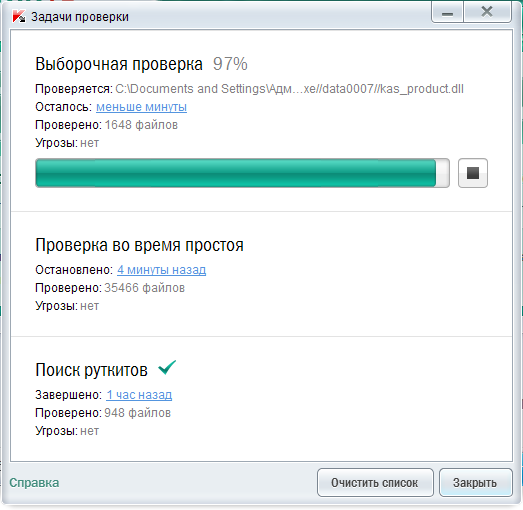
Εικόνα 3. Ολοκλήρωση του ελέγχου Flash Drive Antivirus Kaspersky.
Ελέγξτε τους δίσκους Flash για Viesus Online Πρόγραμμα Dr.Web Cureit
Εάν το λογισμικό προστασίας από ιούς δεν είναι εγκατεστημένο στον υπολογιστή σας και δεν θέλετε να το εγκαταστήσετε, τότε μπορείτε να χρησιμοποιήσετε το δωρεάν πρόγραμμα. Dr.Web Cureit.που μπορούν να μεταφορτωθούν από αυτού του συνδέσμου.
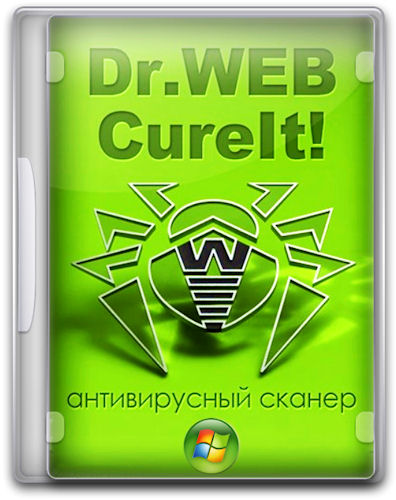
Εικόνα 4. Ελέγξτε τις μονάδες Flash για ιούς Online μέσω του προγράμματος Internet Dr.Web Cureit.
Η μοναδικότητα του προγράμματος είναι ότι δεν απαιτεί εγκατάσταση και έχει την ευρύτερη βάση προστασίας από ιούς, η οποία ενημερώνεται συνεχώς. Μέσω Dr.Web Cureit. Μπορείτε να σαρώσετε πλήρως έναν υπολογιστή ή ένα συγκεκριμένο τμήμα που επιλέγεται από τον χρήστη για ιούς. Στη διαδικασία σάρωσης ενός υπολογιστή, το πρόγραμμα ελέγχεται όχι μόνο με την ενσωματωμένη βάση προστασίας από ιού, αλλά και αναζητά πληροφορίες σχετικά με τις απειλές στο διαδίκτυο online.
Από τα μειονεκτήματα του προγράμματος, είναι δυνατή η διάκριση του γεγονότος ότι δεν προστατεύει τον υπολογιστή από ιούς σε πραγματικό χρόνο, αλλά μόνο διεξάγει μια αναζήτηση που έχει ήδη διεισδύσει στη συσκευή παρασίτων. Επιπλέον, μετά την ενημέρωση της βάσης δεδομένων ιών, πρέπει να κάνετε λήψη μιας νέας έκδοσης του προγράμματος για να ελέγξετε τον υπολογιστή. Και ενημερώνεται αρκετά συχνά.
Για να ελέγξετε τη μονάδα flash για το πρόγραμμα ιών Dr.Web Cureit.Πρέπει να κάνετε τα ακόλουθα βήματα:
Βήμα 1.
- Λήψη, εκτελέστε το πρόγραμμα και στο πρώτο παράθυρο, αποδεχτείτε τους όρους της συμφωνίας άδειας χρήσης.
- Στη συνέχεια, στην επάνω δεξιά γωνία του παραθύρου του προγράμματος, κάντε κλικ στο εικονίδιο επιλογών και βεβαιωθείτε ότι η συμβολοσειρά " Εφαρμόστε αυτόματα ενέργειες σε απειλές"Δεν σημειώνεται με σήμα ελέγχου. Είναι απαραίτητο για το πρόγραμμα να διαγράψει τυχαία τα αρχεία από τη μονάδα flash που είναι σημαντική για εσάς.
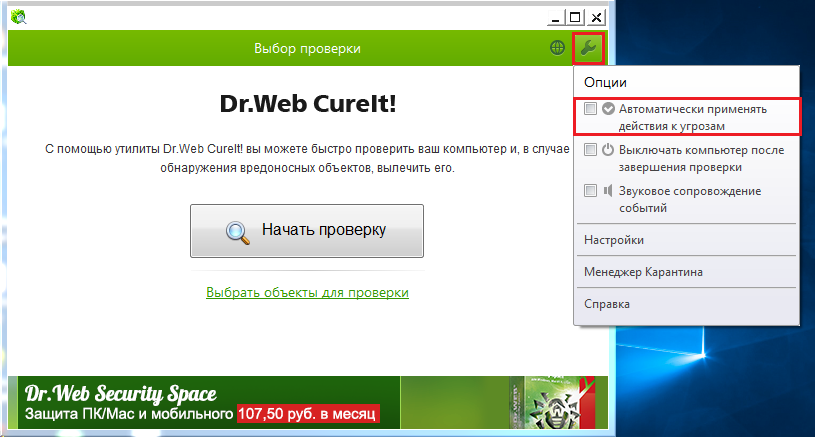
Εικόνα 5. Διαμόρφωση του προγράμματος Dr.Web Cureit πριν ξεκινήσετε τη σάρωση μιας μονάδας flash.
Βήμα 2..
- Τώρα κάτω από το κουμπί " Ελέγξτε»Κάντε κλικ στο σύνδεσμο" Επιλέξτε Αντικείμενα για να ελέγξετε».
- Στο παράθυρο που ανοίγει, κάντε κλικ στο σύνδεσμο " Κάντε κλικ για να επιλέξετε αρχεία και φακέλους"Στο επόμενο παράθυρο, επιλέξτε τη μονάδα flash και κάντε κλικ στο" Εντάξει».
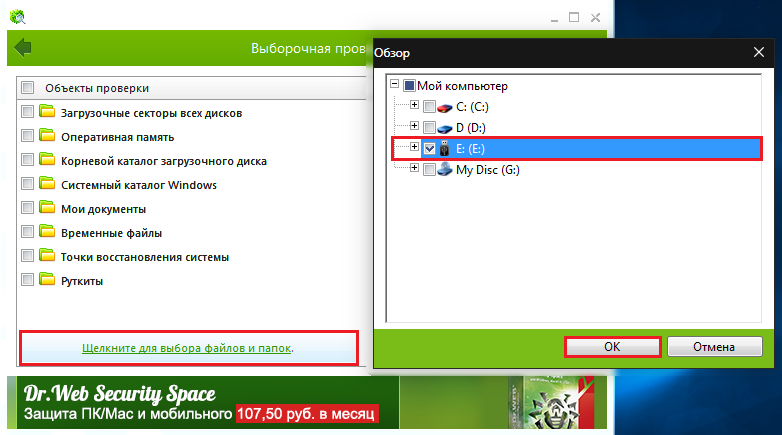
Εικόνα 6. Επιλέξτε περιοχή σάρωσης σε Dr.Web Cureit.
Βήμα 3..
- Στο τελικό στάδιο, κάντε κλικ στο κουμπί " Επιταγή"Και περιμένετε να ολοκληρωθεί η διαδικασία σάρωσης.
- Εάν το πρόγραμμα βρει τυχόν απειλές, επιλέξτε τη δράση γι 'αυτούς " Θεραπεύω».
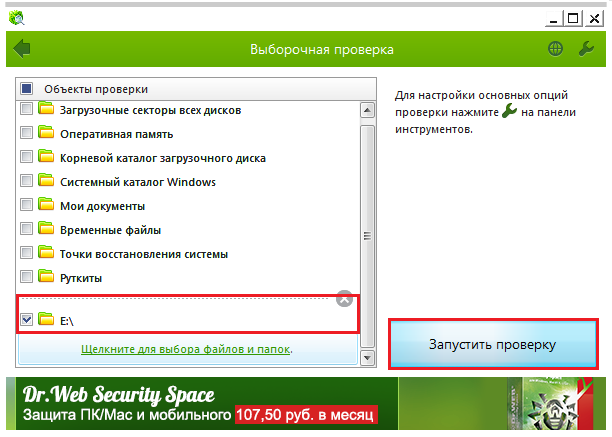
Εικόνα 7. Εκκίνηση μιας σάρωσης μονάδας Flash για ιούς από το Dr.Web Deavit.
